每一个在电脑当中的文件夹,都有自己的绝对路径,那个就是文件夹所在的位置,很多用户想要查看,但是有不清楚具体的操作方式,那么本期小编就来和大伙分享讲解一下win7文件夹绝对路径的查看方式,有需要的用户可以来本站获取方法,一起来看看吧。
win7文件夹绝对路径查看方法
1、首先,将电脑返回到桌面的界面,然后找到桌面的计算机图标并双击打开,并在其中找到需要操作的那个文件夹,也是需要获取路径的文件夹,小编这里就使用Documents这个文件路径来举例吧,不妨看看上方地址栏中的显示,并非就是文件夹的路径位置。
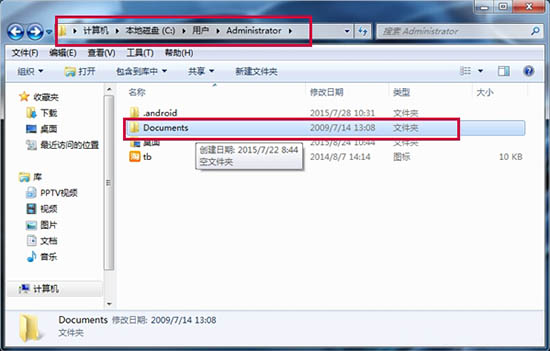
2、如果需要找到该文件夹的绝对路径的话,其实也很简单,只需要将鼠标移动到地址栏中的空白处,然后单击一下左键,地址栏中就会立马出现该文件夹的路径了。
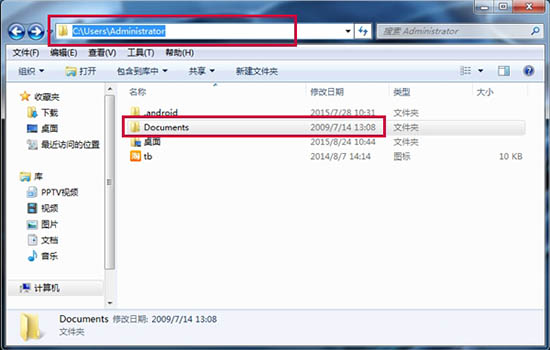
上述内容便是关于win7文件夹绝对路径的查看方式,本期的内容就分享到这里,希望能够给广大用户带来帮助。
win7怎样获得文件夹绝对路径
1、打开需要提取路径的文件夹,
(红色框框内即为路径)。
2、按下Shift键的同时,鼠标右键单击目标文件夹或文件,
(注意要按下Shift键,如果没按,不会出现我们需要的内容)。
3、选择“复制为路径”,
4、然后随意新建一个文本文档,
5、双击打开,
6、按“Ctrl+C”,或者“黏贴”,即可获得路径~。
win7文件路径怎么获得?
自从win7系统以后,所有的windows系统中的文件夹都是以分层样式来显示的,所以一些用户在升级到win7后以上版本后不知道如何获取文件夹路径,故此这里小编为大家带来了获取文件夹/文件路径的方法,其实在win7系统中获取文件路径也是非常简单的,下面我们一起看下。
win7查看文件路径的方法1.首先,将电脑返回到桌面的界面,然后找到桌面的计算机图标并双击打开,并在其中找到需要操作的那个文件夹,也是需要获取路径的文件夹。小编这里就使用Documents这个文件路径来举例吧!不妨看看上方地址栏中的显示,并非就是文件夹的路径位置。
2.如果需要找到该文件夹的绝对路径的话,其实也很简单,只需要将鼠标移动到地址栏中的空白处,然后单击一下左键,地址栏中就会立马出现该文件夹的路径了。
上述方法就是我们获取文件夹路径的方法了,是不是非常的简单呢?该方法获取其实和winxp等原来系统是一样的,只不过将原来地址以分层样式显示的。
win7系统如何获取文件或文件夹的完整路径
注:1、先点击鼠标左键选中文件————长按shift键————点击鼠标右键——点击 复制为路径(A)
1、打开电脑上的文件夹,选中一个文件,可以看到此文件的完整路径并非用反斜杠字符分隔文件夹名来显示完整的文件或文件夹路径。
2、接下来请点击地址栏空白处
3、点击地址栏空白处后,此时在地址栏就显示了完整的文件路径,如下图所示
4、选中显示出来的完整文件路径,鼠标右键,从快捷菜单中选择复制,即可把此文件的路径完整复制下来了。
5、还有一个方法:按shift键不放,再右击文件从弹出的快捷菜单中选择“复制为路径”,也能拷贝一个文件的完整路径,如下图所示。"E:\电脑资料\备份\数据库语言\K3如何在数据库更改计量单位.doc"
6、在需要的地方比如在运行中粘贴一下,即可显示出来此文件的完整路径。
7、点击“确定”按钮后,就可以直接打开此WORD文档
